¿Cómo buscar en Google a través de una foto?
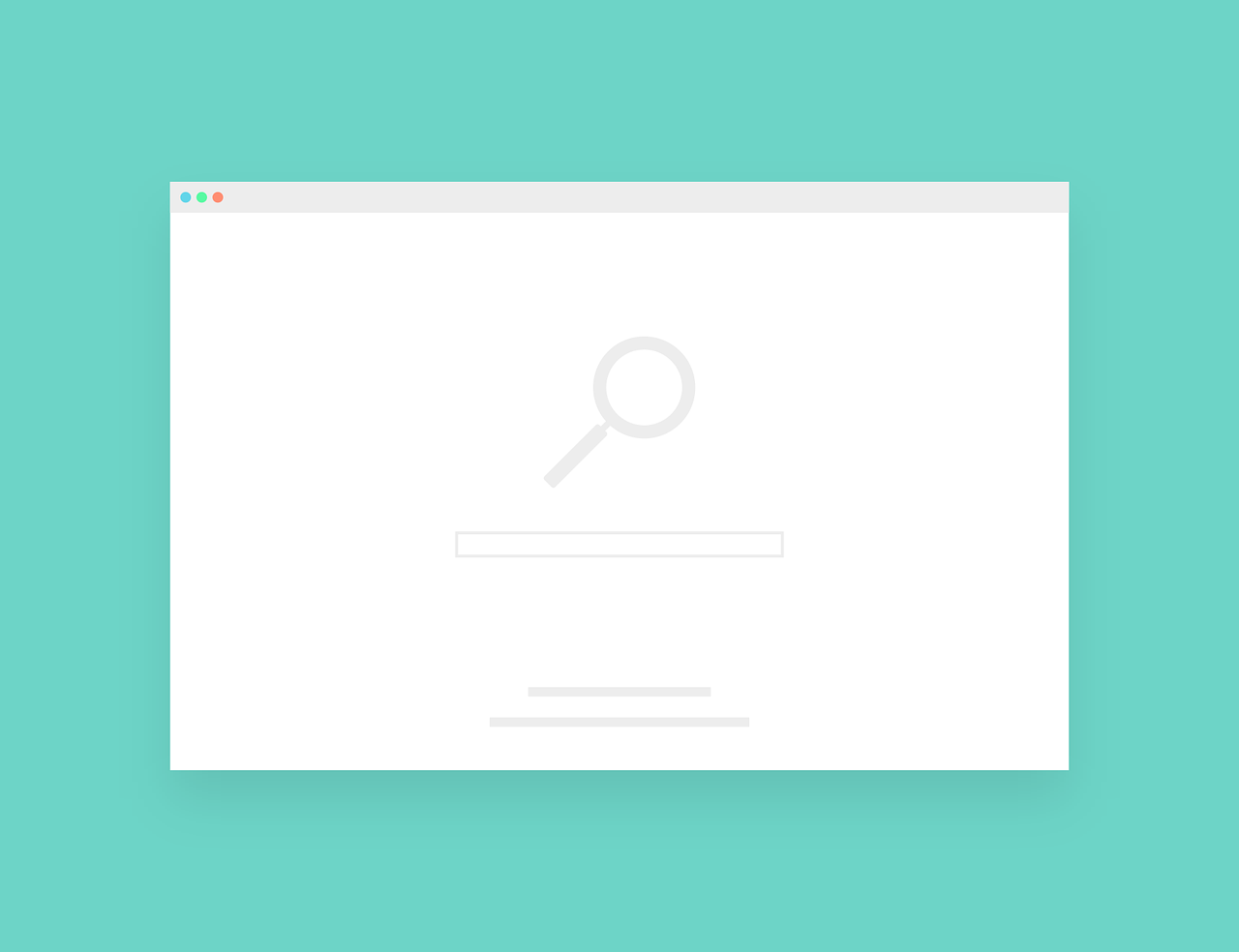
Buscar en Google a través de una foto puede ser muy útil cuando queremos obtener información sobre algo específico que no sabemos cómo se llama. Afortunadamente, Google ofrece una función llamada búsqueda inversa de imágenes que nos permite hacer precisamente eso.
El primer paso para buscar en Google a través de una foto es tener la imagen que deseamos utilizar. Esta imagen puede ser una captura de pantalla, una foto que hayamos tomado nosotros mismos o incluso una imagen que hayamos encontrado en Internet.
El siguiente paso es ingresar a la página principal de Google y hacer clic en la pestaña de Imágenes. Una vez allí, veremos un ícono de cámara cerca de la barra de búsqueda. Debemos hacer clic en ese ícono para dar inicio a la búsqueda inversa.
Ahora debemos elegir cómo queremos realizar la búsqueda. Podemos cargar la imagen desde nuestro dispositivo haciendo clic en el botón "Subir una imagen" o simplemente arrastrando y soltando la imagen en el recuadro. También podemos pegar la URL de una imagen que se encuentre en línea en el campo correspondiente.
Una vez que Google tenga la imagen, nos mostrará los resultados de la búsqueda inversa. Estos resultados pueden incluir información sobre la imagen, páginas web que contengan la imagen o imágenes similares a la que hemos buscado.
Es importante tener en cuenta que la búsqueda inversa de imágenes puede no siempre arrojar resultados precisos o completos. Sin embargo, puede ser útil para encontrar información adicional sobre una imagen o para ver si una imagen en particular ha sido utilizada en otros contextos en línea.
En conclusión, buscar en Google a través de una foto es una herramienta muy práctica que nos permite obtener información sobre objetos, lugares o personas desconocidas para nosotros. Con solo seguir unos simples pasos, podemos acceder a una gran cantidad de información relevante y ampliar nuestro conocimiento.
¿Cómo buscar en Google con una imagen desde el móvil?
Buscar en Google con una imagen desde el móvil es una función muy útil que te permite obtener información sobre una imagen específica simplemente mediante su búsqueda en la plataforma de Google. Es una herramienta que combina la tecnología de reconocimiento de imagen con el motor de búsqueda de Google, lo cual te permite descubrir más detalles sobre una imagen que encuentres interesante.
Para realizar una búsqueda de imagen en Google desde tu móvil, sigue estos sencillos pasos:
Paso 1: Abre la aplicación de Google en tu teléfono móvil. Asegúrate de que tienes la versión más actualizada de la aplicación.
Puedes buscar Google en la tienda de aplicaciones de tu dispositivo y descargarla si aún no la tienes instalada.
Paso 2: Haz clic en el icono de la cámara que se encuentra en la barra de búsqueda de Google.
Este icono te permitirá acceder a la función de búsqueda de imágenes.
Paso 3: Selecciona la opción "Subir una imagen" dentro de la pestaña de búsqueda de imágenes.
Podrás elegir entre dos opciones: tomar una foto en el momento o seleccionar una imagen almacenada en tu móvil.
Paso 4: Si eliges tomar una foto en el momento, apunta la cámara de tu móvil hacia el objeto o imagen que deseas buscar en Google.
Si optas por seleccionar una imagen almacenada en tu móvil, tendrás que buscar en tus carpetas y seleccionar la imagen deseada.
Paso 5: Espera a que Google procese la imagen y realice una búsqueda en su base de datos.
Google utilizará su tecnología de reconocimiento de imagen para identificar elementos similares o relacionados con la imagen que has proporcionado.
Paso 6: Explora los resultados de tu búsqueda de imágenes.
Una vez que Google haya encontrado resultados relevantes, podrás ver imágenes similares, información relacionada y enlaces a páginas web que contengan información sobre la imagen que has buscado.
En resumen, buscar en Google con una imagen desde el móvil es una funcionalidad muy práctica que te permite obtener información adicional sobre una imagen en particular. Sigue los pasos mencionados anteriormente y comienza a explorar el mundo de las búsquedas de imágenes en Google desde tu teléfono móvil.
¿Cómo poner una imagen en el buscador de Google?
Para poner una imagen en el buscador de Google, es necesario seguir unos pasos básicos utilizando el formato HTML. Primero, debes tener la imagen preparada en tu dispositivo o en un servidor de imágenes. Luego, debes crear una etiqueta \ en el código HTML de tu página web donde deseas insertar la imagen.
Dentro de la etiqueta \, deberás especificar la ubicación de la imagen utilizando el atributo src. Este atributo debe contener la URL de la imagen que deseas mostrar. Además, es posible incluir otros atributos opcionales para mejorar la accesibilidad y la experiencia del usuario. Algunos de estos atributos son el alt, que proporciona un texto alternativo para la imagen en caso de que no se pueda cargar, y el title, que muestra un texto al pasar el cursor sobre la imagen.
Por ejemplo, si tienes una imagen llamada "ejemplo.jpg" en tu servidor, puedes insertarla en tu página web con el siguiente código:
\
Es importante tener en cuenta que el tamaño y el formato de la imagen deben ser adecuados para su visualización en diferentes dispositivos. También es recomendable optimizar la imagen para la web, de modo que no ralentice la carga de la página.
Una vez que hayas añadido el código HTML con la etiqueta \ en el lugar deseado de tu página web, puedes guardar los cambios y subir los archivos HTML y de imagen a tu servidor. Luego, podrás buscar tu página web en el buscador de Google y verás la imagen aparecer en los resultados.
Recuerda que para que Google pueda indexar y mostrar correctamente la imagen en su buscador, es importante que tu página web esté optimizada para el SEO. Esto implica utilizar palabras clave relevantes en el contenido de la página, proporcionar una descripción clara y concisa de la imagen usando el atributo alt, y utilizar etiquetas apropiadas para estructurar el contenido de tu página.
En resumen, si deseas poner una imagen en el buscador de Google, sigue los pasos mencionados y asegúrate de optimizar tu página web y la imagen misma. Con un correcto uso de HTML y una buena optimización SEO, podrás lograr que tu imagen aparezca en los resultados de búsqueda de Google.
¿Dónde está el Google Lens en mi celular?
Si tienes un celular con sistema operativo Android, es posible que te estés preguntando "¿Dónde está el Google Lens en mi celular?". El Google Lens es una aplicación que utiliza la cámara de tu celular para identificar objetos, textos, lugares y mucho más. Es una herramienta muy útil y fácil de usar.
Para acceder al Google Lens en tu celular, primero debes asegurarte de tener la aplicación de Google instalada. Si no la tienes, puedes descargarla desde la tienda de aplicaciones de Google Play. Una vez que la tienes instalada, sigue los siguientes pasos:
1. Abre la aplicación de Google en tu celular.
2. Haz clic en el icono de la lupa para abrir la barra de búsqueda.
3. En la parte inferior de la pantalla de búsqueda, verás algunos iconos como Imágenes, Noticias, Videos, Mapas y Más. Haz clic en el icono de "Más" que tiene tres puntos verticales.
4. En el menú desplegable, encontrarás la opción "Google Lens". Haz clic en ella para abrir la función.
Una vez que hayas abierto el Google Lens, puedes utilizarlo para diferentes funciones. Por ejemplo, puedes apuntar con la cámara hacia un objeto desconocido y el Lens te dará información sobre él. También puedes utilizarlo para traducir textos, copiar información de tarjetas de presentación, escanear códigos QR y mucho más.
Recuerda que el Google Lens puede variar en algunos celulares, dependiendo de la versión de Android y del modelo del celular. Si no encuentras la opción de Google Lens siguiendo estos pasos, puedes buscar en la configuración de tu celular o en internet cómo acceder a esta función específicamente en tu modelo de celular.
En resumen, si quieres utilizar el Google Lens en tu celular, asegúrate de tener la aplicación de Google instalada. Abre la aplicación, haz clic en el icono de "Más" y selecciona la opción de Google Lens. ¡Explora todas las funcionalidades que ofrece esta poderosa herramienta y aprovecha al máximo las capacidades de tu celular!